Oceny redaktorów: Oceny użytkowników: [Razem: 0 Średnia: 0] @media(min-width: 500px) { } @media(min-width: 800px) { }
CoScreen to oprogramowanie do udostępniania ekranu, które umożliwia wielu użytkownikom jednoczesne udostępnianie swoich ekranów, a także interakcję i zdalne sterowanie ekranami innych osób > pisać kod, debugować programy i wiele więcej. Działa najlepiej, jeśli podłączyłeś dwa wyświetlacze, ale nawet jeden monitor jest w porządku. CoScreen jest dostępny dla systemów operacyjnych macOS (x64 i ARM64) oraz Windows. Linux będzie oferowany już wkrótce.
Podczas instalacji CoScreen tworzy współdzielony pulpit, a każde okno, które przeciągniesz i upuścisz na ten współdzielony pulpit, jest natychmiast udostępniane wszystkim podłączonym rówieśnikom na ich ekranach i odwrotnie. Użytkownicy mogą udostępniać swoje okna aplikacji i pozwalać sobie na wzajemną interakcję, tak jakby fizycznie siedzieli przy tych komputerach.
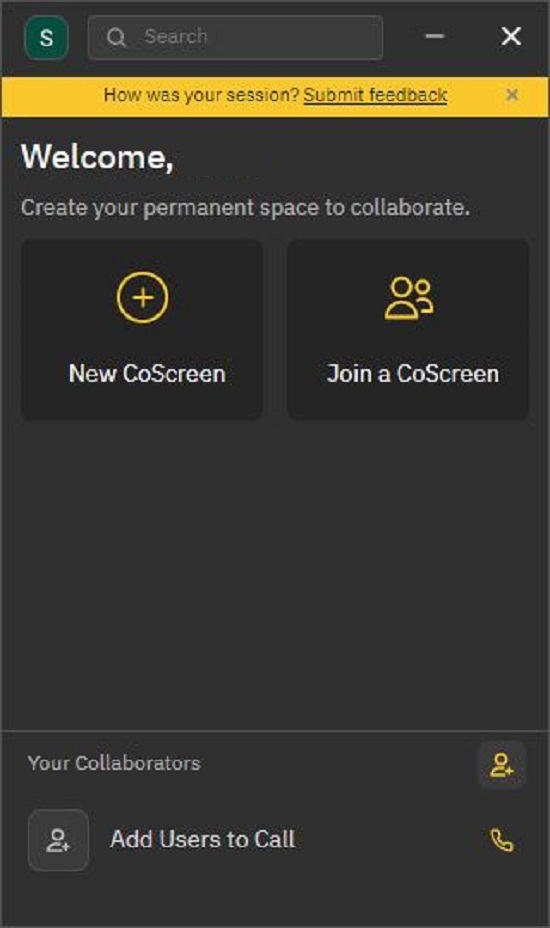
Funkcje:
Łatwe i szybkie udostępnianie ekranu: Możesz udostępnić dowolne okno jednym kliknięciem na karcie „Udostępnij” nad tym oknem. Koniec z wyszukiwaniem właściwego okna do udostępnienia, koniec z udostępnianiem niewłaściwych.
Współpraca wielokierunkowa: wszyscy połączeni użytkownicy mogą jednocześnie udostępniać swoje okna, pulpit lub dowolnej aplikacji przeglądarkowej. Dzięki temu każdy może w razie potrzeby przeglądać okna wszystkich osób i nie przegapić żadnego kontekstu. Ponadto możesz intuicyjnie udostępniać jedno/wiele okien i zachować prywatność wszystkich innych, aby dane były bezpieczne.
Natychmiastowa zdalna kontrola: Połączeni użytkownicy mogą jednocześnie rysować, pisz, klikaj lub kontroluj dowolne udostępnione okno łatwo i szybko, tak jakby było to ich własne okno.
Komunikacja audio/wideo: Użytkownicy mogą dzwonić do siebie za pomocą najwyższej jakości czatu audio i różne układy wideo. Możesz dołączyć do tych rozmów z komputera lub przeglądarki. Interfejs czatu wideo jest bardzo responsywny niezależnie od jego rozmiaru, dzięki czemu każdy może zawsze pozostawać ze sobą w kontakcie.
Rozdzielczość natywna: Strumienie współdzielonych okien są przesyłane w w ich natywnej rozdzielczości (jeśli to możliwe). Gwarantuje to, że użytkownicy mogą czytać nawzajem swój tekst/kod bez rozmycia lub zawrotów głowy.
Jak to działa:
1. Kliknij łącze podane na końcu tego artykułu, aby pobrać CoScreen na swój komputer. Zainstaluj aplikację i kliknij „Kontynuuj z Google”, aby zalogować się przy użyciu danych logowania Google.
2. Po zalogowaniu nastąpi przejście do ekranu powitalnego. Możesz utworzyć nowy CoScreen lub dołączyć do istniejącego, utworzonego przez współpracownika. Jeśli chcesz dołączyć, musisz wkleić identyfikator CoScreen lub adres URL zaproszenia w odpowiednim miejscu.
3. Kliknij „Nowy CoScreen”, przypisz mu nazwę, aby inni mogli go zidentyfikować, i kliknij „Utwórz i dołącz”.
4. Następny ekran umożliwia wysłanie zaproszenia do członków zespołu do dołączenia do CoScreen za pośrednictwem poczty elektronicznej lub bezpiecznego łącza internetowego. Możesz skopiować łącze internetowe i wysłać je swoim współpracownikom, aby zaprosić ich do dołączenia.
5. Zamknij ten ekran, gdy wykonasz niezbędne czynności, a zostaniesz natychmiast połączony z CoScreen. Pasek narzędzi na dole pozwala wyciszyć/włączyć mikrofon i kamerę, udostępnić dowolne okno z komputera, zaprosić uczestników, jeśli nie zrobiłeś tego wcześniej.
6. Aby udostępnić aplikację lub inne otwarte okno, kliknij żółtą kartę „Udostępnij” nad tym oknem. Jeśli okno jest zmaksymalizowane, ta karta jest wyświetlana w lewym dolnym rogu okna. W momencie udostępnienia okna zakładka zmienia kolor i możesz kliknąć ją ponownie, aby cofnąć udostępnianie okna.
7. Możesz kliknąć ikonę „Udostępnij system Windows” na pasku narzędzi, jak pokazano na poniższym zrzucie ekranu, i kliknąć „Udostępnij cały ekran”, aby udostępnić cały pulpit. Alternatywnie możesz kliknąć i wybrać dowolne okna, które chcesz udostępnić, a następnie kliknąć przycisk „Udostępnij okno” u dołu, aby udostępnić wiele okien za jednym razem.
8. Jeśli masz wiele wyświetlaczy (monitorów) podłączonych do komputera, możesz użyć rozwijanej opcji u góry okna, aby wybrać wyświetlacz, z którego chcesz udostępnić ekrany.
9. Członkowie Twojego zespołu mogą dołączyć do CoScreen za pomocą adresu URL zaproszenia. Instrukcje zostały już podane powyżej. Wszyscy uczestnicy będą widoczni w układzie na ekranie głównym. Możesz kliknąć ikonę „Widok” u góry, aby zmienić według własnego uznania.
10. Jeśli chcesz uniemożliwić innym kontrolowanie udostępnionych okien, kliknij raz ikonę „strzałki” na pasku narzędzi. Ponowne kliknięcie ikony umożliwi im kontrolę nad udostępnionymi oknami.
11. Aby rysować w oknie udostępnionym przez kogokolwiek na CoScreen, kliknij kartę „Rysuj” u dołu, a następnie narysuj lub dodaj adnotację w dowolnym miejscu na udostępnionym ekranie. Wszystko, co narysujesz, zostanie odzwierciedlone w czasie rzeczywistym dla wszystkich podłączonych rówieśników.
12. Aby kontrolować udostępnione okno, kliknij kartę „Kontrola” u dołu. Umożliwi to klikanie i pisanie w oknie tak, jakby było to Twoje własne. Nie będziesz mógł kontrolować okna, jeśli użytkownik, który je udostępnił, uniemożliwił tę czynność, jak wyjaśniono w kroku nr. 10 powyżej. Każde działanie, którego użyjesz do kontrolowania udostępnionego okna, będzie odzwierciedlane w czasie rzeczywistym dla wszystkich użytkowników.
13. Aby przenieść udostępnione okno w inne miejsce, tak aby nie zakrywało innych okien, możesz kliknąć i przeciągnąć ikonę z 6 kropkami w lewym dolnym rogu okna.
Obserwacje:
Po pewnym czasie pracy z CoScreen stwierdziłem, że opóźnienie i czas odpowiedzi są dość wysokie podczas rysowania lub kontrolowania któregokolwiek ze współdzielonych okien, co nie daje efektu w czasie rzeczywistym podczas ich używania. Jeśli zminimalizujesz dowolne z udostępnionych okien, zostaną one automatycznie anulowane. Może to być zamierzone, ale wydaje się nieco irytujące, ponieważ użytkownicy, którzy mają wspólne okna, będą musieli je zawsze maksymalizować, co wykorzystuje ich przestrzeń na ekranie.
Komentarze końcowe:
CoScreen to bardzo dobre rozwiązanie do zdalnej współpracy, które umożliwia wielu programistom jednoczesne udostępnianie ekranów i interakcję z nimi w celu pisania i debugowania kodu. To zupełnie inny sposób, w jaki członkowie zespołu mogą się spotykać i łączyć programy, uczyć się nawzajem lub przeprowadzać burze mózgów nad różnymi pomysłami.
Zespoły inżynierskie mogą używać CoScreen do udostępniania i zdalnego sterowania dowolnym narzędziem programistycznym lub IDE. Zespoły produktowe i projektowe mogą współpracować nad prototypami i planami projektowymi dowolnej aplikacji, podczas gdy zespoły hybrydowe mogą korzystać z CoScreen, aby spotkania były bardzo wciągające za pośrednictwem czatu wideo.
Kliknij tutaj, aby przejść do CoScreen i pobrać aplikację.
